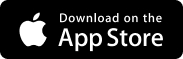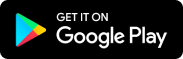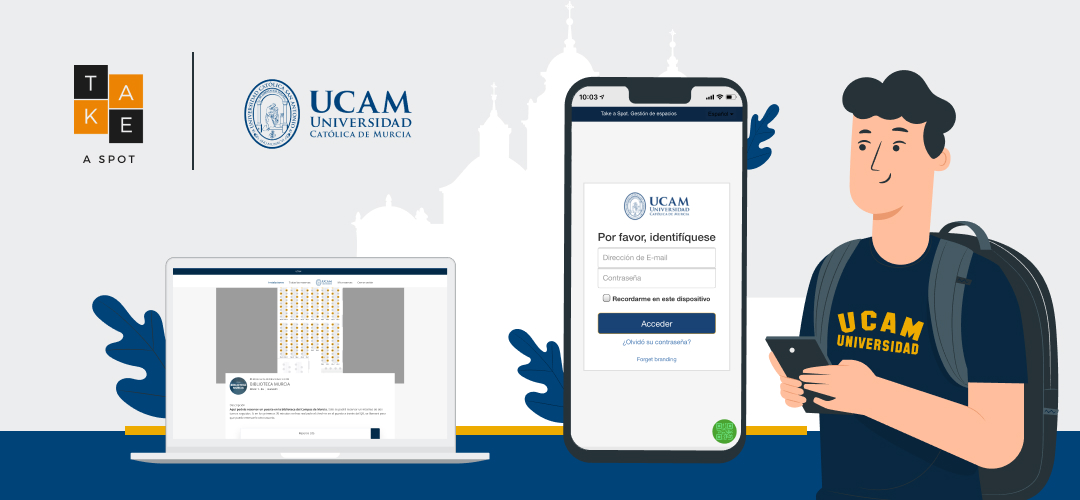
Primeros pasos para utilizar la nueva aplicación de reserva de espacios de la universidad:
- Regístrate con tu email UCAM a través de este enlace: https://go.ucam.edu/registro-reserva-espacios
- Te llegará un correo electrónico, confirma tu registro y descarga la App Take a Spot.
- Ya podrás acceder a la aplicación Take a Spot a través de la web o de la aplicación móvil:
- Descarga la app de reserva de espacios Take a Spot.
Solo podrás descargar la app desde un único dispositivo.
- Regístrate con tu correo UCAM y contraseña habitual.
- Te llegará un correo electrónico para confirmar tu registro. Deberás confirmar para poder acceder a continuación a la app.
Si en cinco minutos no has recibido el correo, verifica que tienes buena conexión a internet y cobertura y revisa tu bandeja de spam. Si aún así no has recibido nada, ponte en contacto con el personal de la sala.
- Inicia sesión con tu correo UCAM y contraseña habitual en la app.
- Selecciona el Campus (Murcia o Cartagena) y sala a la que deseas acceder.
- Selecciona la fecha y la franja horaria disponible.
- Selecciona tu asiento (fila y mesa). En la parte superior de la aplicación aparece un mapa orientativo donde puedes ver dónde se ubica tu puesto.
- ¡IMPORTANTE! Cuando llegues a tu asiento, recuerda escanear el código QR que está en tu puesto. Si en los primeros 30 minutos no lo has escaneado o llegas tarde, automáticamente se cancelará tu reserva y se liberará tu puesto para que pueda reservarlo otro usuario.
- Si sales antes de acabar el turno, vuelve a escanear el QR de tu puesto para liberar tu sitio y pueda ser reservado por otra persona. Si has llegado al final del turno, no hace falta que lo vuelvas a escanear.
- Entra en la aplicación https://app.takeaspot.net/ con tu correo de la universidad (UCAM) y contraseña. Si no la tienes creada debes hacerlo en https://go.ucam.edu/registro-reserva-espacios
- Selecciona el Campus de los Jerónimos.
- Accede a la sala Gafas VR.
- Selecciona la fecha y una de las franjas horarias disponibles.
- A continuación deberás seleccionar una de las tres zonas disponibles.
- Cuando llegues a tu zona, recuerda escanear el código QR. Si en los primeros 30 minutos no lo has escaneado, se liberará para que pueda reservarlo otro usuario.
Si quieres valorar la aplicación o tienes alguna mejora, nos encantaría saberlo.